 CarieVinne
CarieVinne -
解决方法第一步:重启路由器、光猫等网络设备。将路由器、光猫等网络设备的电源拔掉,等待2分钟后,重新插上电源,网络设备即可自动重启。第二步:重启电脑。在电脑桌面上,鼠标点击【开始】,然后依次选择【电源】、【重启】选项,确定后电脑重启。第三步:设置DNS服务器地址为自动获取。电脑重新启动进入桌面后,在鼠标右键单击桌面网络图标,选择【属性】,进入【网络共享中心】。点击页面中【更改适配器设置】,然后右键单击【以太网】,选择【属性】,打开以太网属性对话框。在对话框中找到【Internet 协议版本4 TCP/IP v4】,鼠标双击它,进入其属性对话框。在【常规】选项卡中,勾选【自动获取IP地址】和【自动获取DNS服务器地址】前的单选框,然后单击【确定】即可。
 bikbok
bikbok -
1.遇到这种情况,先重启电脑试一试,或者把ADSL猫及路由器都重启一下。如果还不行,进入网络共享中心的网络连接窗口,选择本地连接,右键,选择“属性”。如果用的是无线,则选择无线网络连接这一项。
2.在本地连接属性窗口,选择“网络”选项卡,然后再选择“Internet 协议版本 4 (TCP/IPv4)”这一项,按“属性”。
3.在协议属性窗口,找到“使用下面的DNS服务器地址”这一项,修改其首选DNS服务器,可以设置为8.8.8.8试试,这个为通用的DNS服务器地址。因为DNS错误引起的连不上网,到这里,一般问题就解决了。
扩展资料
DNS服务器查询
有两种询问原理,分为Recursive和Iterative两种。前者是由DNS代理去问,问的方法是用Interative方式,后者是由本机直接做Interactive式的询问
一般查询名称的过程中,实际上这两种查询模式都是交互存在着的。递归式(Recursive):DNS客户端向DNS Server的查询模式,这种方式是将要查询的封包送出去问,就等待正确名称的正确响应,这种方式只处理响应回来的封包是否是正确响应或是说是找不到该名称的错误讯息。
 不白九百
不白九百 -
DNS设置的问题,只需要修改DNS地址就可以。
具体操作步骤:
1、点击【开始】点击【控制面板】
2、选择【网络和internet】
3、点击【网络和共享中心】然后左方选择【更改适配器设置】
4、【本地连接】右键选择【属性】
5、双击【(tcp/ip)V4 】,选择【使用下面的dns服务器地址】,然后将【首选DNS】写为【8.8.8.8】点击【确定】
6、点击确定就可以了。但是要给你的网卡几秒钟的反应时间。
扩展资料
查询DNS服务器工作是否正常:
这时候要看本地计算机使用的DNS地址是多少了,并且查询他的运行情况。
第一步:通过“开始->运行->输入CMD”后回车进入命令行模式。
第二步:输入ipconfig/all命令来查询网络参数。
第三步:在ipconfig /all显示信息中能够看到一个地方写着DNS SERVERS,这个就是本地的DNS服务器地址。例如笔者的是202.106.0.20和202.106.46.151。从这个地址可以看出是个外网地址,如果使用外网DNS出现解析错误时,可以更换一个其他的DNS服务器地址即可解决问题。
第四步:如果在DNS服务器处显示的是个人公司的内部网络地址,那么说明该公司的DNS解析工作是交给公司内部的DNS服务器来完成的,这时需要检查这个DNS服务器,在DNS服务器上进行nslookup操作看是否可以正常解析。解决DNS服务器上的DNS服务故障,一般来说问题也能够解决。
 臭打游戏的长毛
臭打游戏的长毛
-
有时候DNS无法获取只能通过手动设置,有时候手动设置了DNS反而造成无法上网的问题,这时候又要修改DNS为自动获取,下面我就来介绍一下怎么获取DNS并设置成固定的dns。分为两个步骤,第一步获得DNS地址,第二步设置DNS。
确保自己的电脑可以上网,如果无法上网,等一下我来告诉你怎么知道DNS。在开始菜单中点击【运行】,也可以直接按下快捷键win+r打开运行窗口
2
在运行窗口中,输入cmd,按下回车键,打开命令窗口
3
在命令窗口输入命令ipconfig /all ,按下回车键,刷出一堆字,找打【NDS服务器】后面的ip地址就是了。
4
如果你现在无法联网,你可以打电话到你的网络服务商咨询,网络服务商就是你交网费都交给谁了,他就负责告诉你DNS服务器的地址。
END
步骤二:将得到的DNS地址写进电脑
点击任务栏上的网络,打开网络和共享中心
在导航栏找到【更改适配器设置】选项,打开它
右键单击你要设置dns的网络,然后再打开的右键菜单中,选择【属性】
在属性面板中,选中IP4,然后点击下面的【属性】
在属性面板中,切换到常规选项下,勾选【使用下面的DNS服务器地址】,输入你在上面得到的DNS地址,然后点击确定按钮,设置完成。
推荐免费DNS:114.114.114.114(推荐国内使用)
Google DNS:8.8.8.8(国外)
设置方法见步骤二
 再也不做站长了
再也不做站长了 -
DNS服务器设置有问题,你先开始——运行——输入cmd——ipconfig/all,在上面记着DNS服务器地址,然后在控制面板中打开网络中心,在你的无线连接上右键——属性——INTERNET设置——把DNS服务器地址手动填写一边,自动的勾去了,这样应该就没问题了。
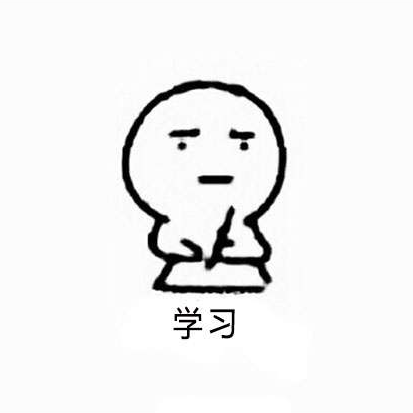 左迁
左迁 -
右击“我的电脑” 点击“管理”然后在计算机管理界面看到下拉菜单“服务和应用程序”点击"服务"在右边会出现很多服务项的名称状态 选择“DHCP client”将启动类型选为自动 “DNS client"这个也一样。然后试试看
 西柚不是西游
西柚不是西游 -
随便换个别的DNS就可以了,全世界通用
 阿里阿涅德
阿里阿涅德 -
重启一下电脑试试,如果DNS不好用了,打客服问下别的DNS是什么,然后设置一下就行了
 出投笔记
出投笔记 -
如果这个服务器不能用,那就需要换另一台服务器。
 CPS小天才
CPS小天才 -
点击电脑桌面“网络”图标,选择“打开网络和共享中心”。
点击“更改适配器设置”。
右击“本地连接”,点击“属性”。
在“网络”设置里双击“Internet协议版本4(TCP/IPv4)”,在“常规”设置中点选“使用下面的DNS服务器地址”,并按图示将“DNS服务器”设置为“114.114.114.114”。
打开“运行”,输入“services.msc”,回车。
在右侧对话框点击“DNS Client”项,点击左上角的“启动此服务”,退出后重启系统即可。
如果以上方法还是不行,点击“开始”——“附件”——“命令提示符”。
在命令行下运行“arp -d”。
仍然还是不行的话,可查看是否使用了代理服务器,在电脑桌面右击“网络”,点击“属性”。
点击“Internet选项”。
在“连接”选项卡中点击“局域网络设置”。
取消“自动检测设置”,点击确定。
如果有帮助的话,记得采纳哦!
